|
[PConline应用]很多朋友买电脑的时候,都会关注CPU的功耗。例如买台式机,要根据功耗来配电源,而买笔记本CPU功耗则关系到性能和发热。功耗要怎么看?不少人都会参考官方给出的TDP数据,例如台式机的i7-9900K的TDP是95W,笔记本的i7-10710U的TDP是15W等等。然而,这个数据其实并不能反映所有问题,绝不代表CPU真实的功耗。 现在的CPU多带有频率自动调节的功能,这意味着它的功耗是在一定范围内浮动的。例如在睿频Boost的情况下,硬件的功率要远远高于TDP。
Intel的CPU就是一个典型例子。Intel为SoC定义了4级的极限功率档位,如图所示分别是PL1、PL2、PL3和PL4。其中,PL1为平均功率,它的功率最为接近TDP的标示,CPU允许一直保持在这个功率级别。而PL2则要高于PL1,CPU可以在PL2的功率下保持100秒,睿频一般就是处于PL2状态。PL3则更高一级,CPU可以在这个功率级别中保持10毫秒。PL4则是功率天花板,不允许逾越。 可见,TDP只能代表PL1级别的功率档位,而CPU在实际使用中的功率要远高于此。如果你根据TDP来计算功耗,可能在高负荷下的散热、供电表现会远远偏离你的预期。为什么电脑渲染的时候突然就黑屏重启?为什么笔记本比想象中的更热更吵?往往就是CPU实际功耗高出了你的预估,因此了解一下CPU的真实功耗,还是有意义的。那么问题来了,该怎么做? 普通用户没有专业的功耗仪,但通过一些软件,大家也可以大致了解CPU真实的功耗水平。例如这款HWINFO,就是这样的一款软件。 HWINFO:点此进入官网 HWINFO其实在玩家圈子也算颇有名气了,这是一款来自国外的专业硬件监控软件,它是免费的,拥有绿色版本,还非常干净。不过遗憾的是该软件目前尚不支持中文,但用于CPU功耗监测的话,倒是没有太大障碍。
开启HWINFO,软件默认会自动弹出关于CPU的信息和监控界面,主界面中也可以查看非常多种多样的硬件信息,但这些不是本文的重点,有兴趣的朋友可以慢慢体验研究。 点击主界面中的“Sensors”按钮,则可查看这部电脑的各种传感器信息,当中也包含了CPU的功耗情况。找到“CPU Package Power”一栏,则是CPU的功耗水平。
在该栏中,可以看到CPU当前的实时功耗,以及曾经到达过的最大值、最小值。而如果你用的是Intel CPU,那么还可以看到PL1、PL2的设定。
如此一来,要测试CPU能达到的最大功耗,就非常简单了。你可以开启一些高负荷的任务,观察CPU的最大功耗,这个一般不会超过PL2的功耗上限。而我们知道CPU除了功耗墙还有温度墙,散热不过关,CPU的功耗甚至无法达到PL1的水平,因此可以结合拷机软件,CPU实际上能够释放出多少能量,一目了然。 总的来说,HWINFO的确是一款非常强大的软件。但它也有小遗憾,就是对某些CPU的支持可能不太好——例如AMD移动平台的某些APU,就无法准确显示功耗数值,毕竟它终究不是一款官方软件,不能保证所有硬件读数都精确无误。此外,能看到CPU功耗的软件并不止这一款,但HWINFO相对而言对各类传感器有着比较全面的支持。如果你也想要对硬件有更深入的了解,不妨尝试一下吧。 |
正在阅读:CPU官方TDP数据只是逗你玩?教你看CPU真实功耗CPU官方TDP数据只是逗你玩?教你看CPU真实功耗
2019-10-31 00:15
出处:PConline原创
责任编辑:censi

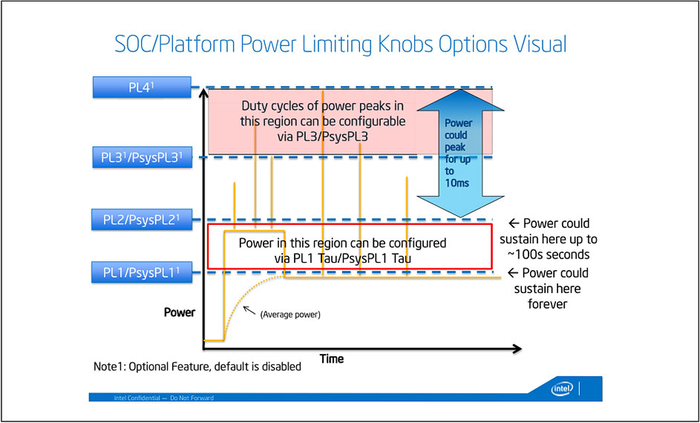

 西门子(SIEMENS)274升大容量家用三门冰箱 混冷无霜 零度保鲜 独立三循环 玻璃面板 支持国家补贴 KG28US221C
5399元
西门子(SIEMENS)274升大容量家用三门冰箱 混冷无霜 零度保鲜 独立三循环 玻璃面板 支持国家补贴 KG28US221C
5399元 苏泊尔电饭煲家用3-4-5-8个人4升电饭锅多功能一体家用蓝钻圆厚釜可做锅巴饭煲仔饭智能煮粥锅预约蒸米饭 不粘厚釜 4L 5-6人可用
329元
苏泊尔电饭煲家用3-4-5-8个人4升电饭锅多功能一体家用蓝钻圆厚釜可做锅巴饭煲仔饭智能煮粥锅预约蒸米饭 不粘厚釜 4L 5-6人可用
329元 绿联65W氮化镓充电器套装兼容45W苹果16pd多口Type-C快充头三星华为手机MacbookPro联想笔记本电脑配线
99元
绿联65W氮化镓充电器套装兼容45W苹果16pd多口Type-C快充头三星华为手机MacbookPro联想笔记本电脑配线
99元 KZ Castor双子座有线耳机入耳式双单元HM曲线发烧HiFi耳返耳麦
88元
KZ Castor双子座有线耳机入耳式双单元HM曲线发烧HiFi耳返耳麦
88元 格兰仕(Galanz)【国家补贴】电烤箱 家用 40L大容量 上下独立控温 多层烤位 机械操控 烘培炉灯多功能 K42 经典黑 40L 黑色
260.9元
格兰仕(Galanz)【国家补贴】电烤箱 家用 40L大容量 上下独立控温 多层烤位 机械操控 烘培炉灯多功能 K42 经典黑 40L 黑色
260.9元 漫步者(EDIFIER)M25 一体式电脑音响 家用桌面台式机笔记本音箱 蓝牙5.3 黑色 520情人节礼物
109元
漫步者(EDIFIER)M25 一体式电脑音响 家用桌面台式机笔记本音箱 蓝牙5.3 黑色 520情人节礼物
109元












